كيفية الترحيل من Webflow إلى WordPress (في 6 خطوات)
نشرت: 2022-02-17Webflow هو نظام أساسي سهل الاستخدام يساعد المستخدمين على إنشاء مواقع ويب احترافية باستخدام محرر مرئي سهل الاستخدام. ومع ذلك ، إذا كان لديك موقعك لفترة من الوقت الآن ، فقد تبحث عن حل أكثر مرونة وتقدمًا ، مثل WordPress.
قد يبدو الترحيل من Webflow إلى WordPress مهمة شاقة ، خاصة إذا كان موقعك يحتوي على الكثير من المحتوى. ومع ذلك ، فإن العملية أكثر وضوحًا مما قد تعتقد ، ويمكنك تشغيل موقع WordPress الجديد الخاص بك في أي وقت من الأوقات.
في هذا المنشور ، سنبدأ بمناقشة أسباب وجيزة وراء رغبتك في الانتقال من Webflow إلى WordPress. سنرشدك بعد ذلك خلال عملية الترحيل بأكملها.
هيا بنا نبدأ!
لماذا يجب أن تفكر في الانتقال من Webflow إلى WordPress
مثل معظم حلول مواقع الويب المتكاملة ، يمكّنك Webflow من إنشاء موقع ويب وتشغيله دون الكثير من المتاعب. إنه بمثابة منشئ مواقع الويب ومزود استضافة. في حين أن هذا يبدو مريحًا للغاية ، إلا أنه قد يبدو مقيدًا بعض الشيء. نظرًا لأن كل جانب من جوانب موقعك تتم إدارته بواسطة نفس الخدمة ، فقد تشعر بالقيود عند إضافة ميزات جديدة أو تحسين المحتوى الخاص بك.
يمنحك نظام إدارة المحتوى مفتوح المصدر (CMS) مثل WordPress مزيدًا من الحرية في التخصيص. بينما يحتوي Webflow على مجموعة واسعة من التطبيقات والأدوات ، إلا أنه لا يقارن بثروة المكونات الإضافية التي يقدمها WordPress.
باستخدام WordPress ، يمكنك أيضًا التحكم في استضافة الويب والميزانية. يمكنك التسوق واختيار الحل المناسب لموقعك على الويب. علاوة على ذلك ، فإن برنامج WordPress مجاني ، مثله مثل معظم المكونات الإضافية المتاحة. لذلك ، يمكن أن يساعدك الترحيل من Webflow إلى WordPress في تقليل نفقات موقع الويب الخاص بك.
أشياء يجب مراعاتها قبل الترحيل من Webflow إلى WordPress
سواء كنت تدير مدونة أو متجرًا للتجارة الإلكترونية ، فإن ترحيل موقع ويب قد يبدو مهمة صعبة وتستغرق وقتًا طويلاً. ومع ذلك ، فإن العملية لا تستغرق كل هذا الوقت. علاوة على ذلك ، من الممكن إجراء الترحيل بنفسك إذا كان لديك وصول إلى الأدوات المناسبة.
ومع ذلك ، قبل أن تبدأ ، هناك بعض الأشياء التي ستحتاج إلى القيام بها. لنلقِ نظرة على بعض الاستعدادات الأساسية لترحيل Webflow إلى WordPress.
البحث عن مضيف ويب WordPress
كما ذكرنا سابقًا ، فإن أحد أفضل الأشياء حول استخدام WordPress هو اختيار أي مضيف ويب تريده. لذلك ، يمكنك اختيار الخدمة التي تلبي احتياجاتك وكذلك ميزانيتك.
في حين أنه قد يكون من المغري اختيار خدمة استضافة رخيصة ، فقد ترغب في التفكير في الحصول على استضافة WordPress مُدارة لموقعك. عادة ما تكون هذه الخدمة أغلى من الخيارات الأخرى. ومع ذلك ، يمكن أن يساعدك في تعزيز أداء موقعك والحفاظ على أمان المحتوى الخاص بك.
في Kinsta ، نقدم مجموعة من خطط الاستضافة لتناسب الميزانيات المختلفة. تأتي خدمة استضافة WordPress المُدارة لدينا مع مجموعة كبيرة من الميزات ، بما في ذلك:
- تثبيت WordPress سريع وسهل
- نسخ احتياطي يومي تلقائي
- إزالة الاختراق والبرامج الضارة
- دعم على مدار الساعة طوال أيام الأسبوع
- شهادات SSL مجانية
نحن نقدم أيضًا عمليات ترحيل مجانية غير محدودة من جميع مضيفي الويب للمساعدة في جعل حركتك خالية من الإجهاد. علاوة على ذلك ، يمكنك استخدام أداة التطوير سهلة الاستخدام ، DevKinsta ، لتصميم موقع WordPress الأول الخاص بك.
من الناحية المثالية ، سيكون لديك حساب الاستضافة الجديد الخاص بك جاهزًا بالكامل قبل بدء الترحيل. سيساعد هذا التحضير في جعل العملية أسرع قليلاً.
النسخ الاحتياطي لبياناتك
من المهم ملاحظة أنك لن تقوم فعليًا بنقل المحتوى الخاص بك من Webflow إلى WordPress أثناء عملية الترحيل. ستقوم ببساطة بتنزيل نسخة على جهاز الكمبيوتر الخاص بك ثم تحميلها على WordPress. لذلك ، سيظل موقع Webflow الخاص بك كما هو ، لذلك ليست هناك حاجة لعمل نسخة احتياطية من المحتوى الخاص بك.
ومع ذلك ، لا يزال بإمكانك اختيار إجراء نسخة احتياطية في حالة حدوث خطأ ما. لحفظ نسخة احتياطية على Webflow ، ما عليك سوى الضغط باستمرار على Command + Shift + S (في نظام Mac) أو Control + Shift + S (في نظام Windows):
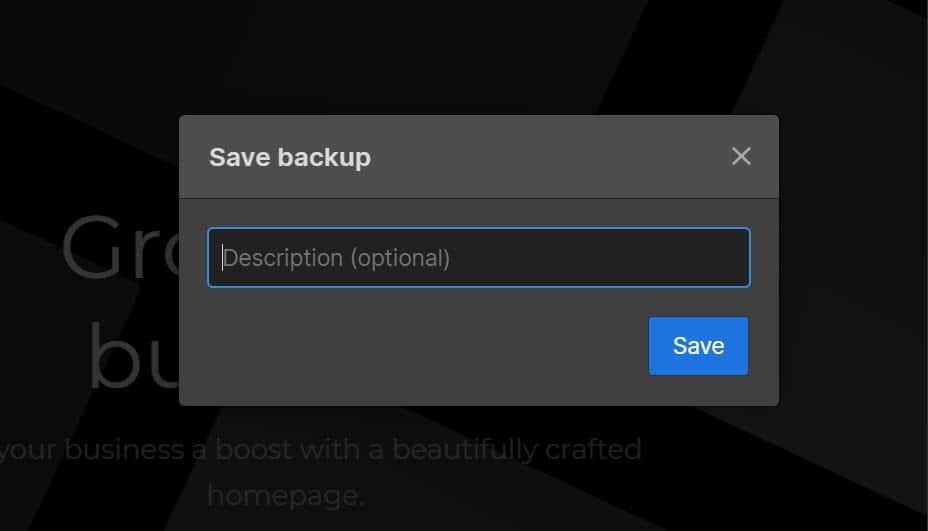
سيطلب منك Webflow بعد ذلك إدخال وصف للنسخة الاحتياطية. عندما تكون جاهزًا ، انقر فوق حفظ . يمكنك بعد ذلك الانتقال إلى الإعدادات > النسخ الاحتياطية للتأكد من حفظ أحدث نسخة لديك.
كيفية الترحيل من Webflow إلى WordPress (في 6 خطوات)
الآن بعد أن قمت بإعداد حساب الاستضافة الخاص بك وعملت نسخة احتياطية من بياناتك ، حان الوقت لنقل المحتوى الخاص بك من Webflow إلى WordPress. في هذا البرنامج التعليمي ، سنرشدك خلال عملية الترحيل بأكملها لمساعدتك في إطلاق موقعك الجديد بنجاح.
الخطوة الأولى: إعداد WordPress
الخطوة الأولى هي إعداد WordPress. يقدم معظم مضيفي الويب تثبيتات WordPress بنقرة واحدة مع خططهم ، والتي يمكنك الوصول إليها من حساب الاستضافة الخاص بك. تأتي هذه الميزة عادةً مع دليل الإعداد لمساعدتك في إكمال العملية في بضع دقائق فقط.
بدلاً من ذلك ، يمكنك تنزيل البرنامج يدويًا من WordPress.org:
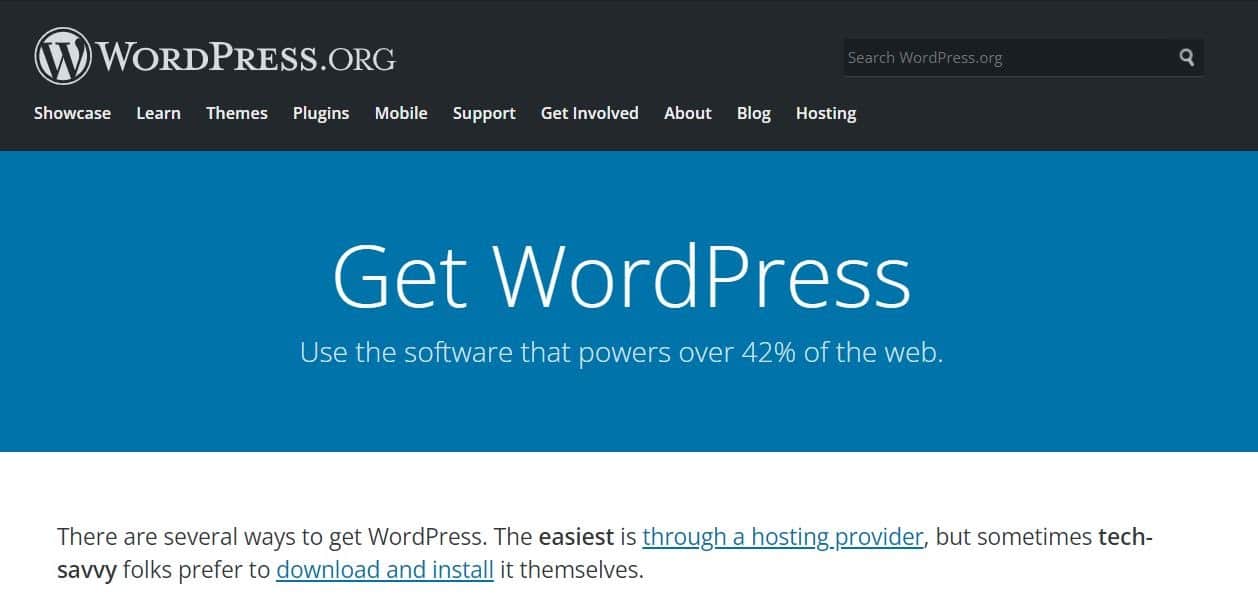
ستحتاج بعد ذلك إلى تحميل ملفات WordPress الخاصة بك على الخادم الخاص بك. قد تستغرق العملية بضع دقائق. بمجرد أن يصبح جاهزًا ، يمكنك متابعة تصدير Webflow إلى WordPress.
الخطوة 2: تصدير المحتوى الخاص بك من Webflow
الآن بعد أن قمت بإعداد WordPress ، يمكنك تجهيز المحتوى لموقعك الجديد. لحسن الحظ ، يجعل Webflow من السهل للغاية تصدير بياناتك.
ومع ذلك ، لا يمكنك تصدير كل ذلك. يتضمن المحتوى القابل للتنزيل من Webflow صفحات الويب ومنشورات المدونة والنصوص والكتل المضمنة وصفحات المعرض والصور.
لتصدير المحتوى الخاص بك ، انتقل إلى مصمم Webflow الخاص بك وانقر فوق لوحة CMS Collections . هنا ، يمكنك رؤية جميع الملفات والبيانات على خادم Webflow الخاص بك:
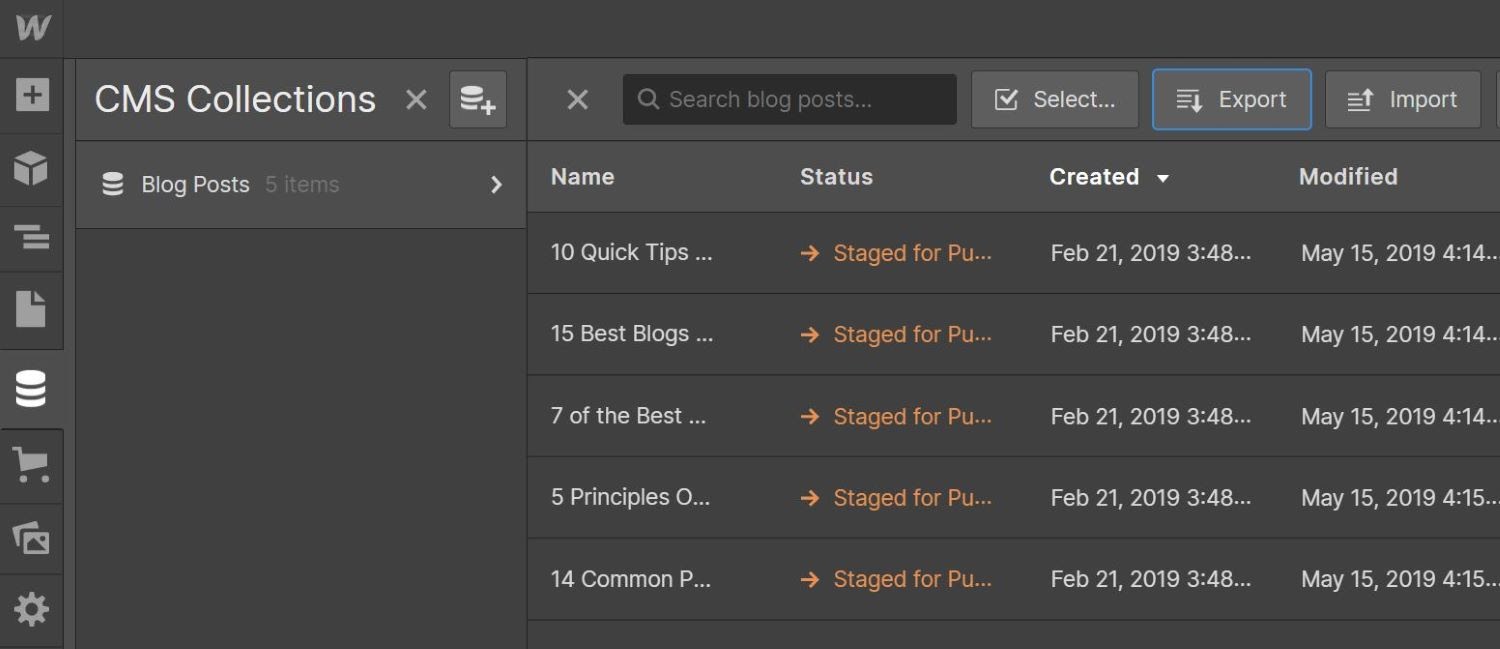
حدد المجموعة التي تريد تنزيلها (على سبيل المثال ، منشورات المدونة) وانقر فوق الزر " تصدير " بالقرب من الجزء العلوي من شاشتك. سيتم تنزيل المحتوى على جهاز الكمبيوتر الخاص بك كملف .csv. يمكنك تكرار هذه العملية لأية مجموعة أخرى تريد تصديرها.
الخطوة 3: استيراد المحتوى الخاص بك إلى WordPress
الخطوة التالية هي تحميل محتوى Webflow الخاص بك إلى WordPress. يأتي نظام إدارة المحتوى مزودًا بأداة استيراد تتيح لك تحميل الملفات بتنسيق XML. لسوء الحظ ، يسمح لك Webflow فقط بتنزيل المحتوى كملف CSV.
لذلك ، ستحتاج إلى استخدام مكون إضافي للترحيل لاستيراد ملفات CSV إلى WordPress. نوصي WP All Import:
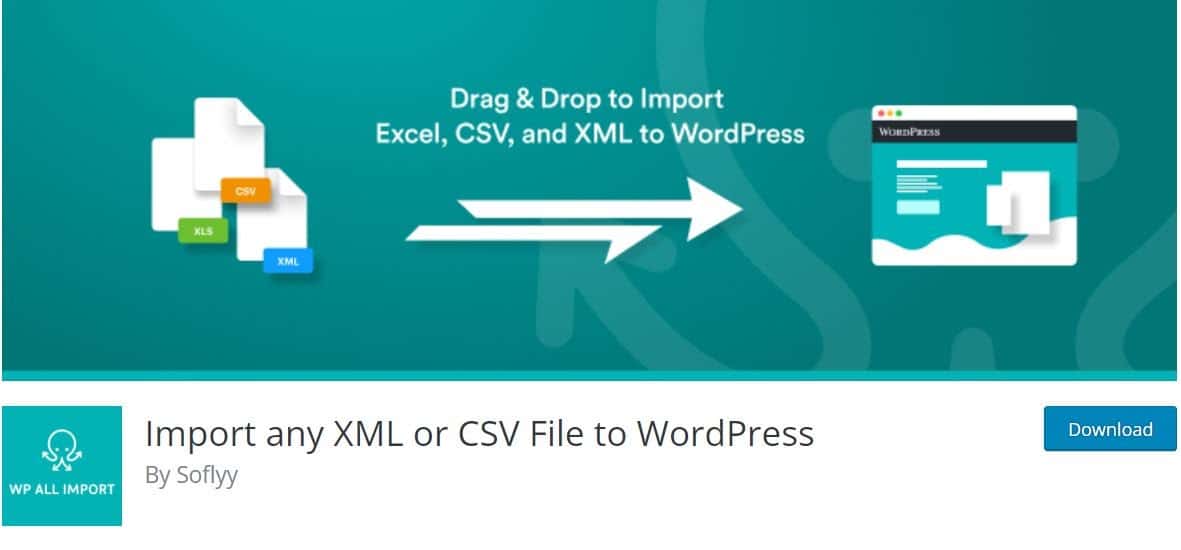
لإضافة المكون الإضافي إلى موقع الويب الخاص بك ، انتقل إلى المكونات الإضافية> إضافة جديد في لوحة معلومات WordPress وابحث عن الأداة في شريط البحث.
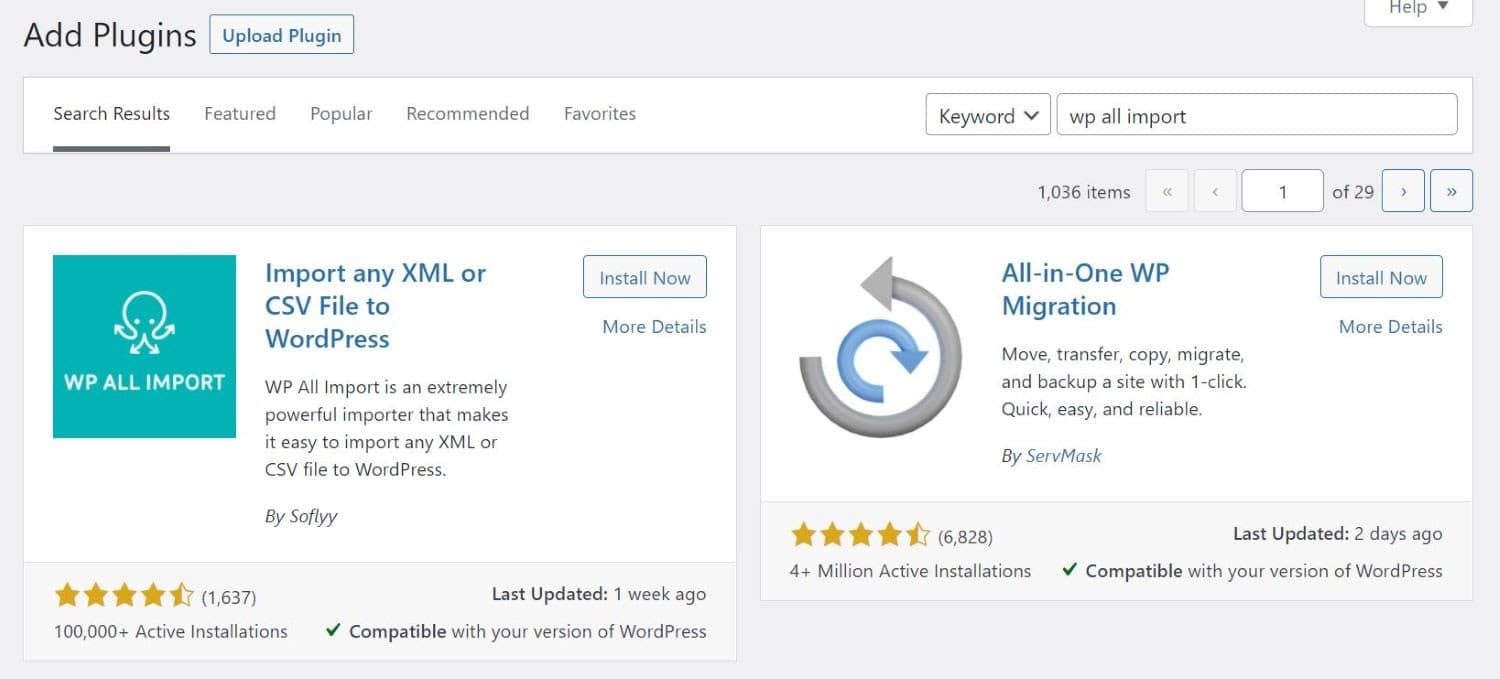
ثم ، انقر فوق الزر " تثبيت الآن " ، متبوعًا بـ " تنشيط ". بمجرد تنشيط المكون الإضافي ، انتقل إلى كل الاستيراد> استيراد جديد:
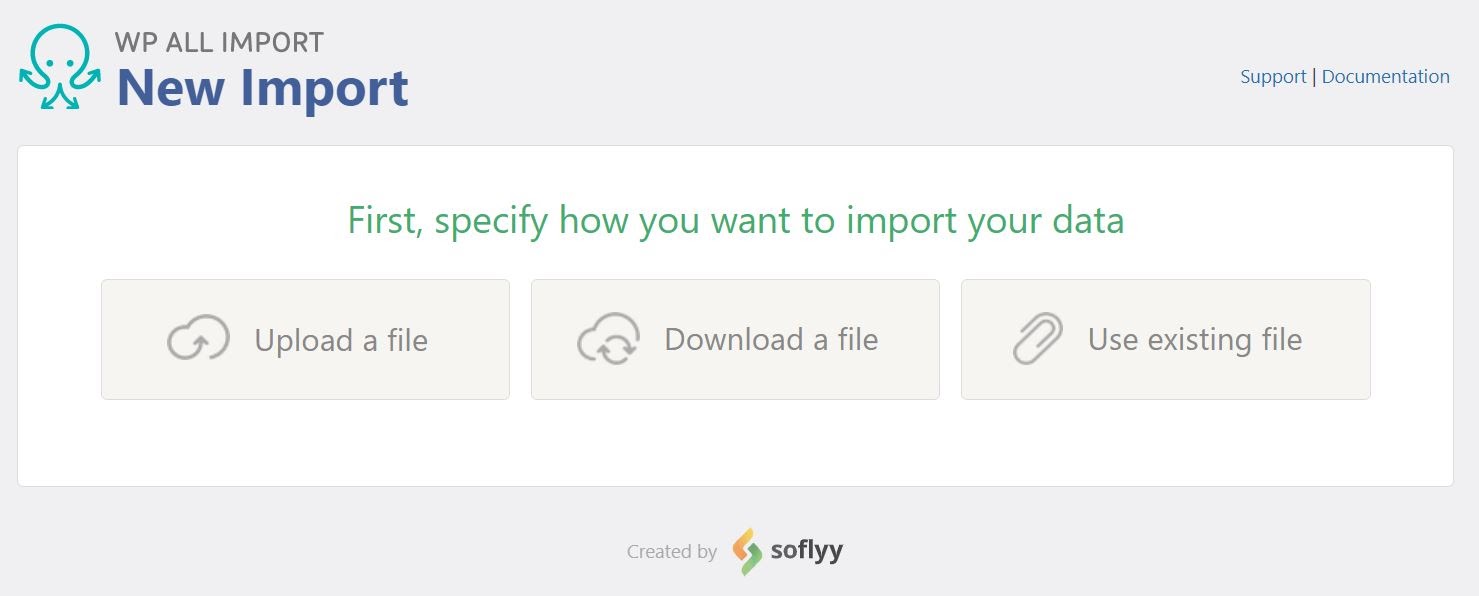
انقر فوق خيار تحميل ملف ، ثم حدد ملف CSV الذي قمت بتنزيله مسبقًا. سيرشدك المكون الإضافي بعد ذلك خلال عملية الاستيراد.
بالنسبة لهذا البرنامج التعليمي ، نقوم باستيراد منشورات المدونة من Webflow:
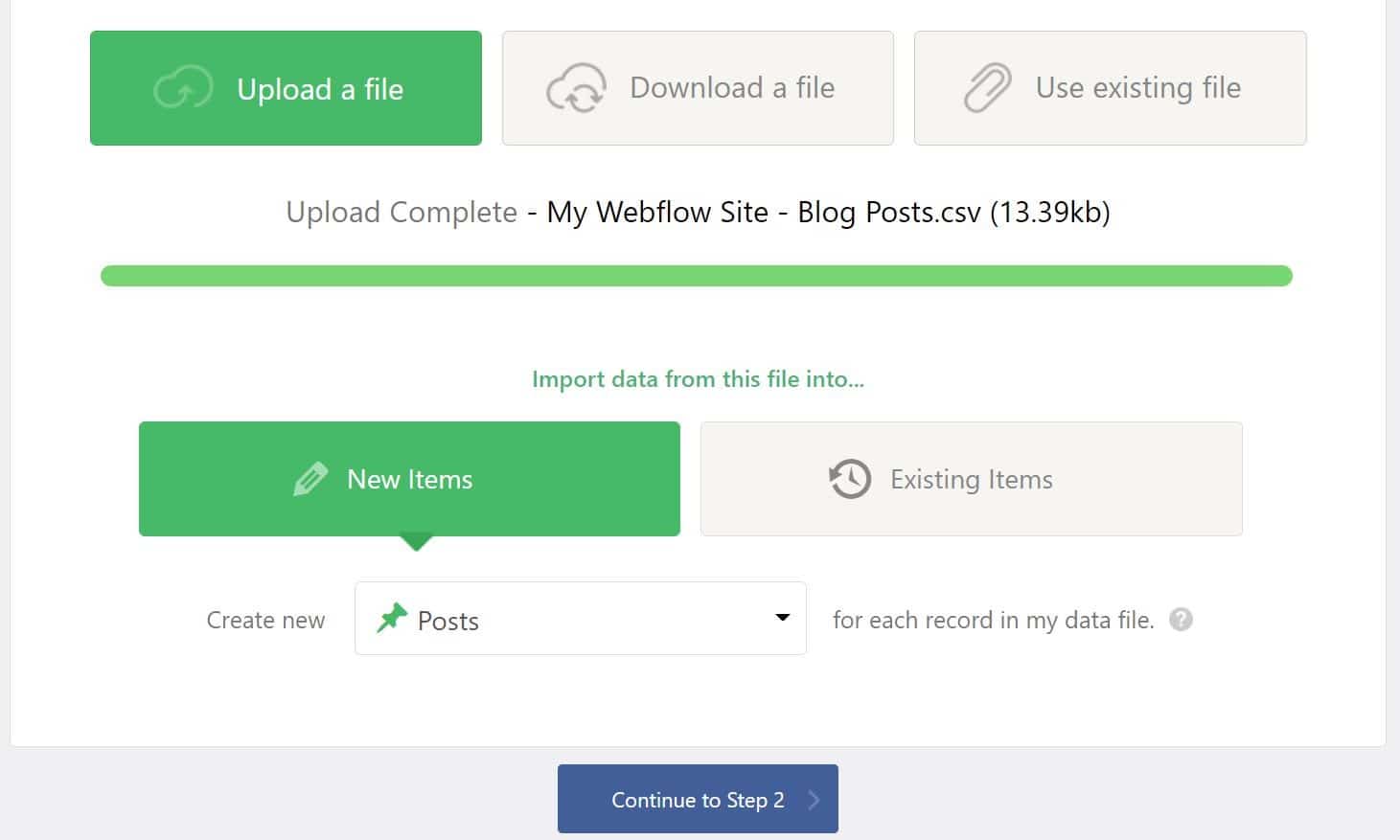
سيطلب منك المكون الإضافي سحب العناصر إلى الحقول الصحيحة باستخدام واجهة السحب والإفلات:
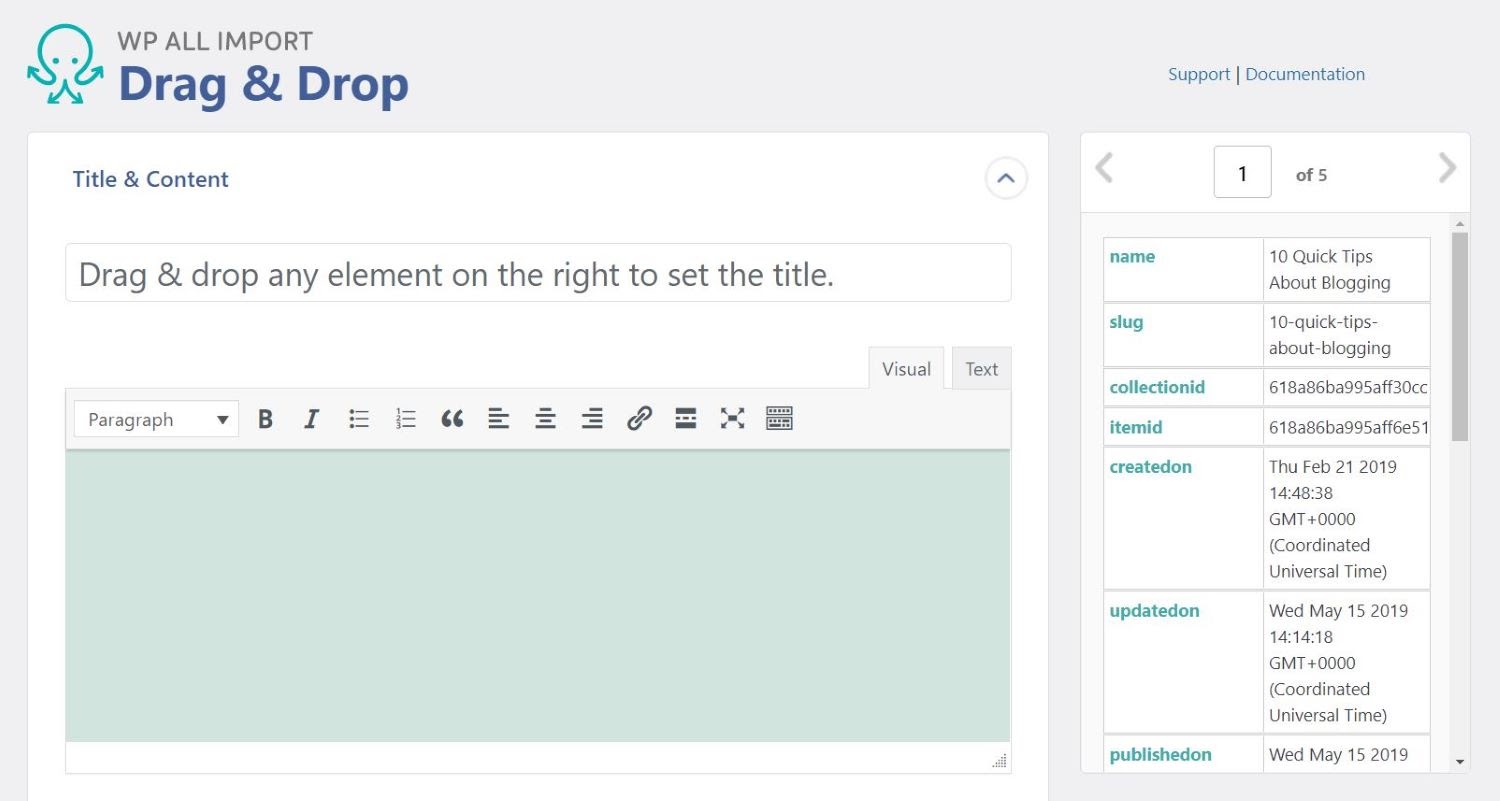
على سبيل المثال ، ستحتاج إلى سحب اسم المنشور الخاص بك (من اليمين) إلى حقل العنوان وإرسال نص المنشور إلى المنطقة ذات الصلة. سترى أيضًا خيارات لإضافة التصنيفات ، مثل الفئات والعلامات ، وتكوين الإعدادات الأخرى ، مثل حالة النشر:
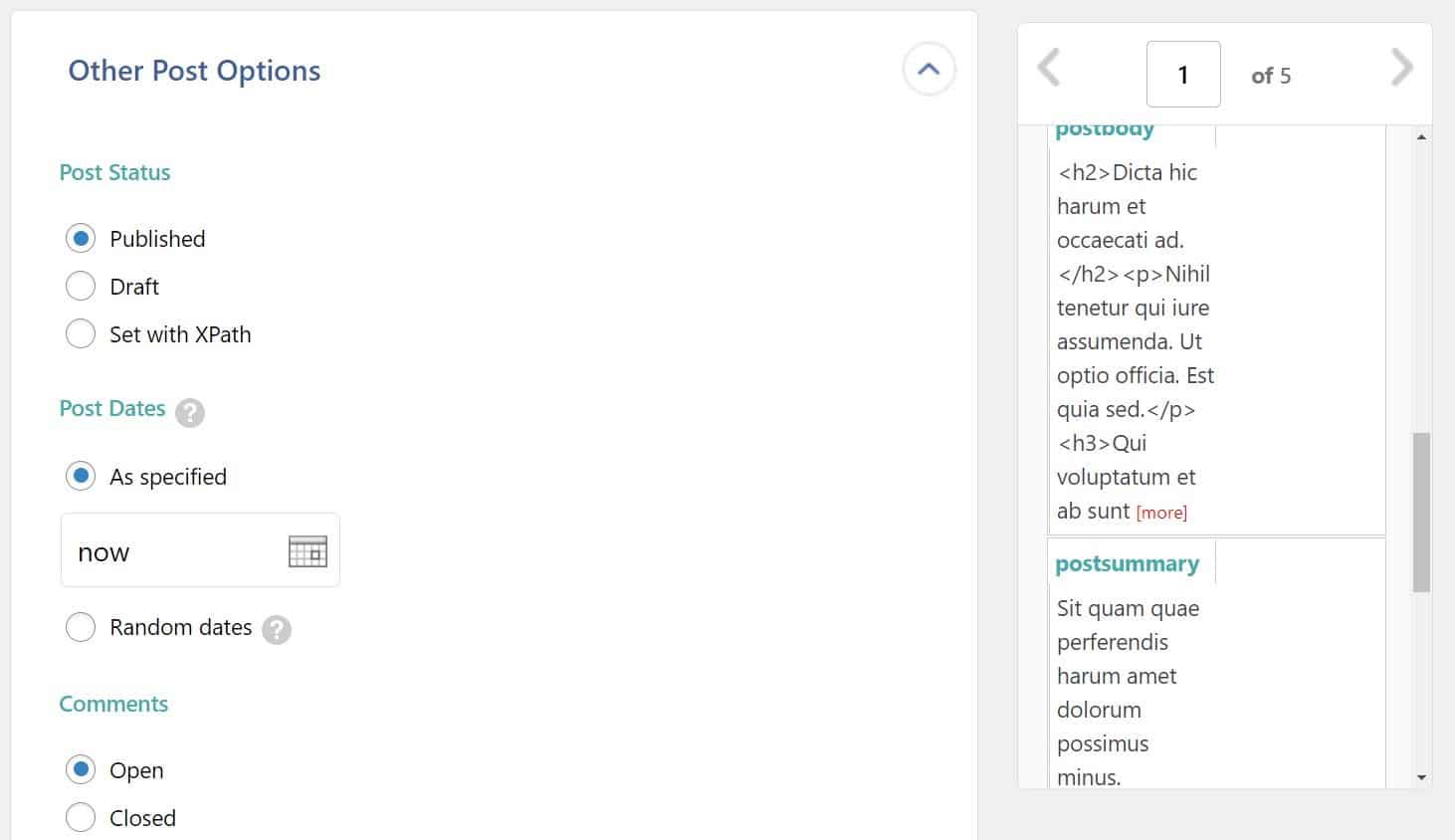
لاحظ أنه سيتم تطبيق هذه الإعدادات على كل منشور في ملفك. لذلك ، لن تضطر إلى تكرار العملية لكل منشور قمت باستيراده.
بعد ذلك ، سيُطلب منك تحديد معرّف فريد للمشاركات في ملفك. يمكنك النقر فوق الزر الكشف التلقائي لإنشاء معرف:
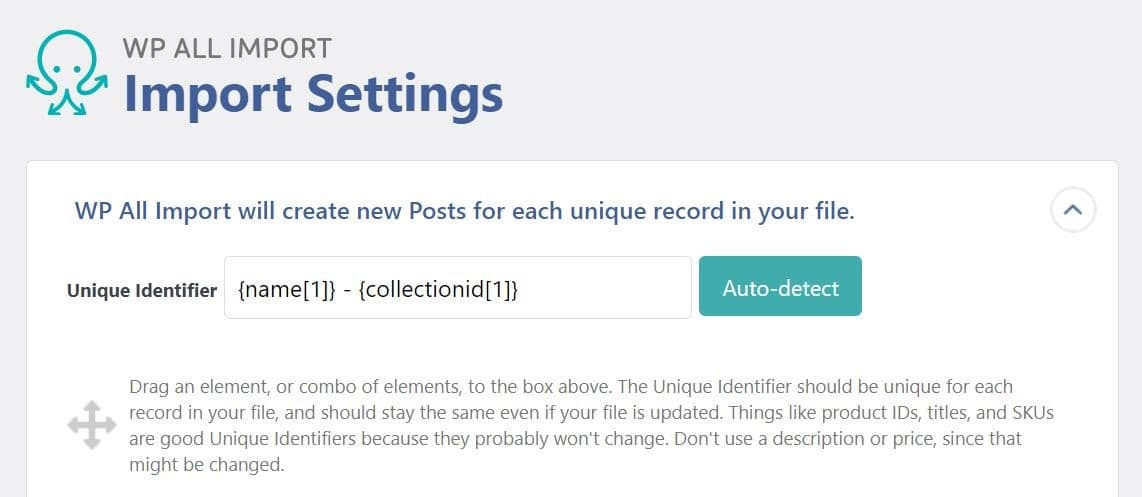
أخيرًا ، ستحتاج إلى النقر فوق الزر " تأكيد وتشغيل الاستيراد " لإنهاء العملية:
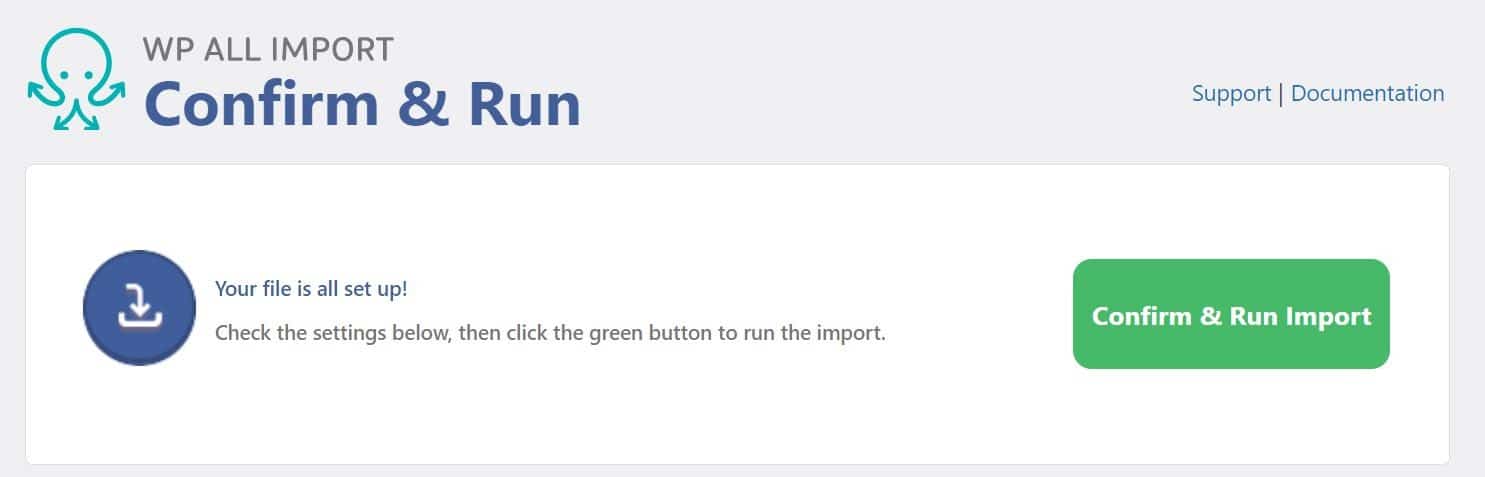
سيخبرك المكون الإضافي عند اكتمال عملية الاستيراد:
جرب دعم استضافة WordPress الاستثنائي مع فريق الدعم العالمي لدينا! تحدث مع نفس الفريق الذي يدعم عملاء Fortune 500 لدينا. تحقق من خططنا
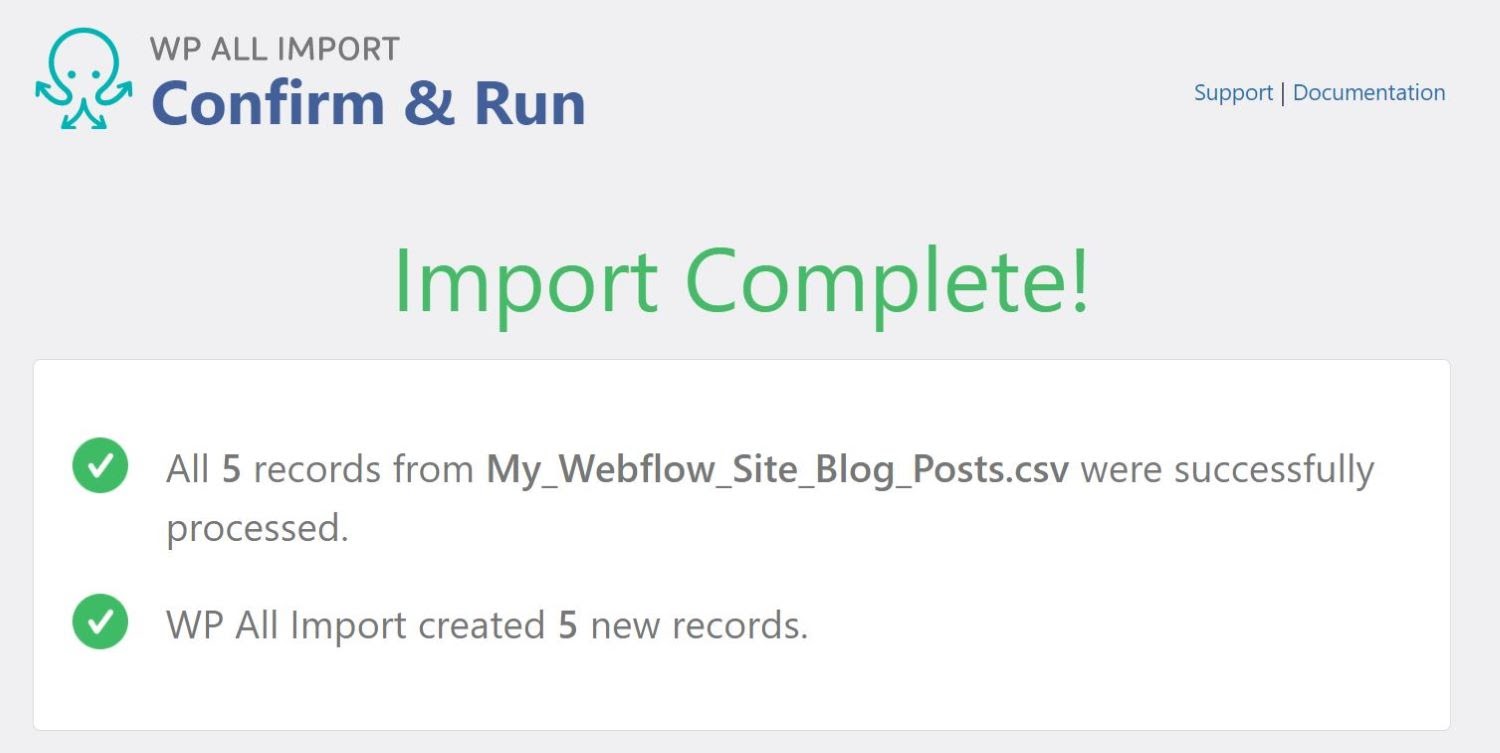
بمجرد أن يصبح جاهزًا ، يمكنك التحقق من المحتوى الخاص بك بالانتقال إلى المنشورات أو الصفحات في لوحة المعلومات الخاصة بك. ستحتاج أيضًا إلى تكرار عملية الاستيراد لأي ملفات Webflow أخرى قمت بتنزيلها.
لاحظ أن WordPress لا يدعم الاستيراد التلقائي للصور من منصات أخرى مثل Webflow. لذلك ، ستحتاج إلى إضافة الرسومات يدويًا أو استخدام مكون إضافي مثل التحميل التلقائي للصور.
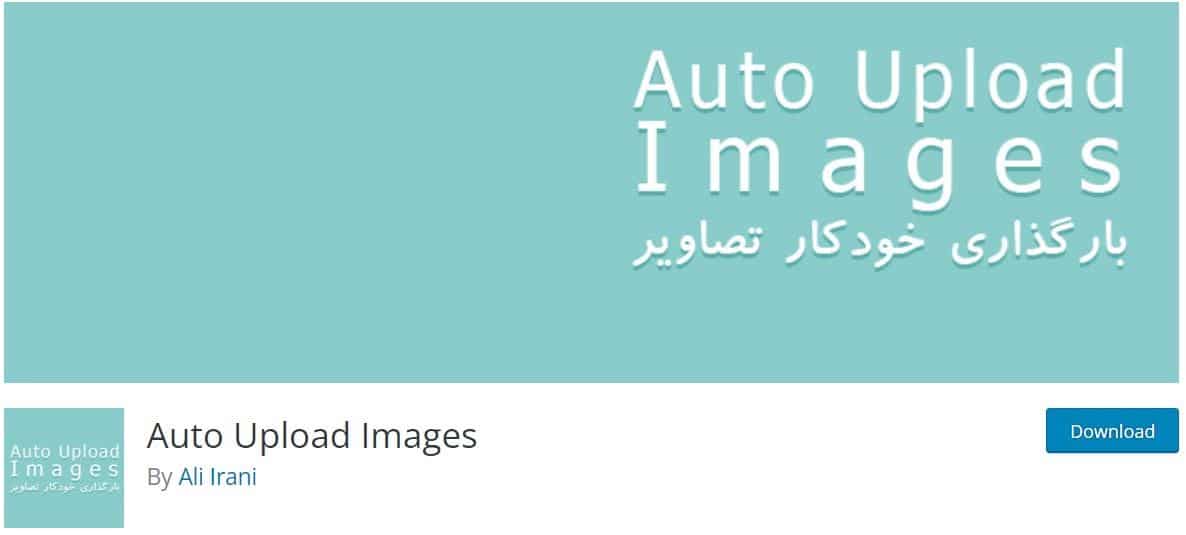
سيبحث هذا المكون الإضافي عن عناوين URL للصور في منشوراتك وصفحاتك. سيقوم بعد ذلك بتنزيل تلك الرسومات وتحميلها على WordPress ، لتحل محل عناوين URL.
الخطوة 4: اختر سمة WordPress
لسوء الحظ ، لا يمكنك نقل تصميم موقع Webflow الخاص بك إلى WordPress. ومع ذلك ، يقدم نظام إدارة المحتوى الشهير آلاف السمات الجميلة للاختيار من بينها.
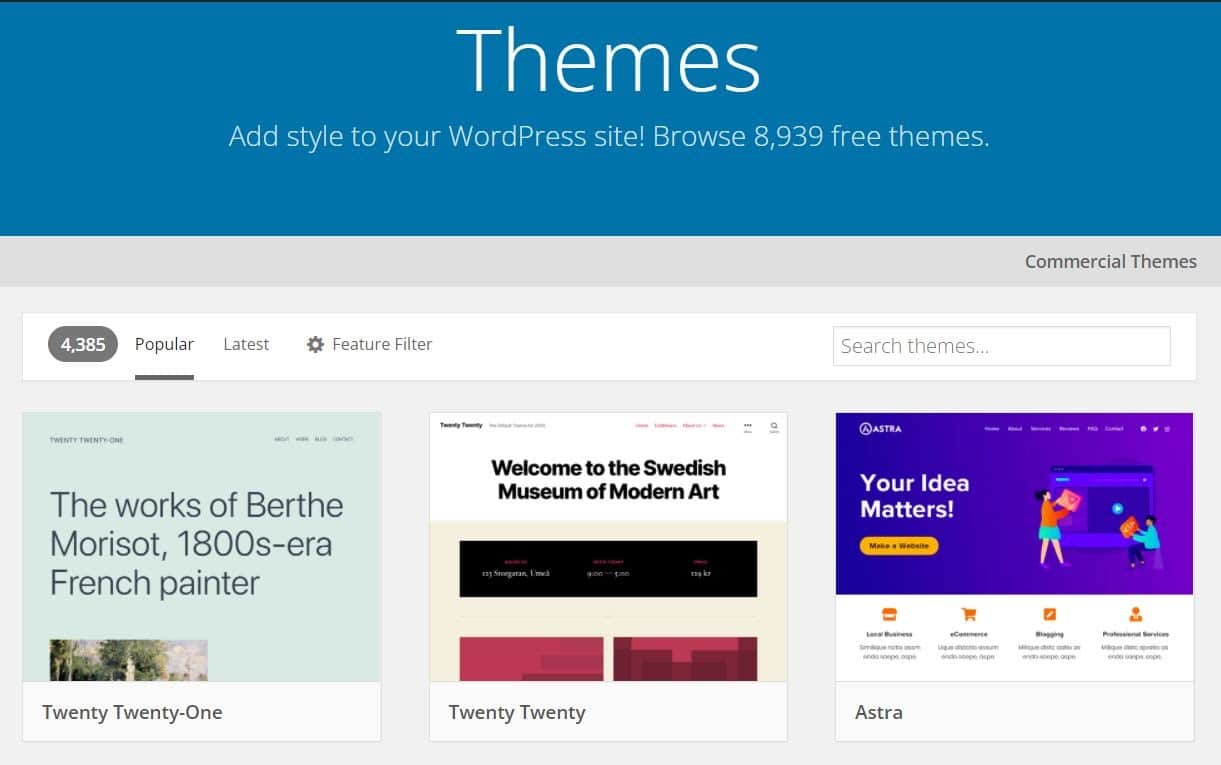
سمات WordPress قابلة للتخصيص ، لذا يمكنك تعديلها لتناسب احتياجاتك. علاوة على ذلك ، فإن معظمها مجاني ، على الرغم من أن بعض السمات المدفوعة يمكن أن تكون أيضًا ميسورة التكلفة.
نوصي بقضاء بعض الوقت في تخصيص سمة WordPress الخاصة بك وتجربة خيارات مختلفة. ومع ذلك ، سترغب في اختيار تصميم سريع الاستجابة ، حيث سيساعدك ذلك على ضمان ظهور المحتوى الخاص بك بشكل رائع على جميع الأجهزة.
الخطوة 5: تكوين الروابط الثابتة الخاصة بك في WordPress
بعد ذلك ، ستحتاج إلى تكوين روابط WordPress الثابتة الخاصة بك. يحددون بنية عنوان URL لموقعك.
للوصول إلى الروابط الثابتة الخاصة بك ، انتقل إلى الإعدادات> الروابط الثابتة في لوحة معلومات WordPress الخاصة بك:
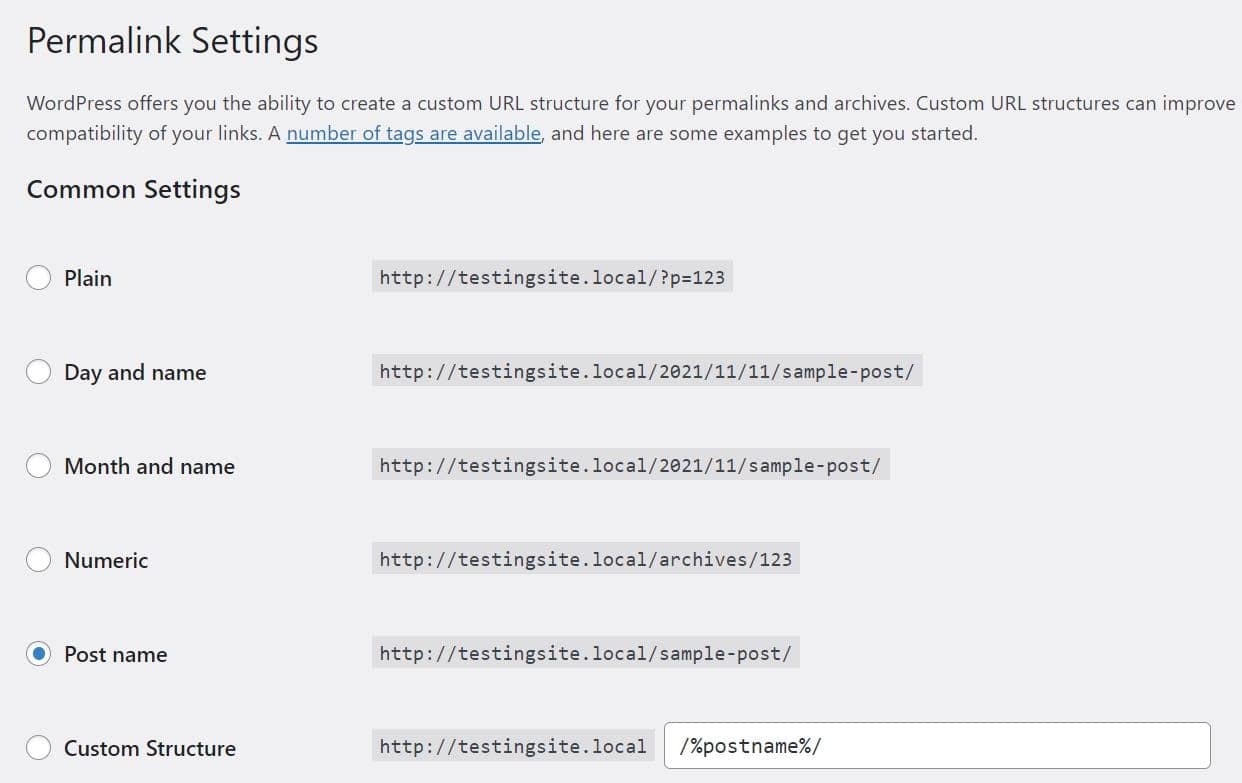
كما ترى ، لديك عدة خيارات. نوصي بتحديد اسم النشر . بهذه الطريقة ، ستتألف عناوين URL الخاصة بك من اسم المجال الخاص بك والجزء الثابت الذي قمت بتعيينه لتلك الصفحة أو المنشور المحدد. يمكن أن يكون وجود عناوين URL قصيرة ونظيفة مفيدًا في تحسين محرك البحث (SEO) لموقعك.
عندما تكون جاهزًا ، انقر فوق حفظ التغييرات . يمكنك الآن الانتقال إلى الخطوة الأخيرة.
الخطوة 6: قم بتوجيه المجال الخاص بك إلى WordPress
على الرغم من أنك قد قمت باستيراد موقعك إلى WordPress ، إلا أن مجالك (على سبيل المثال ، mysite.com) لا يزال يشير إلى خوادم أسماء Webflow. إذا كنت ترغب في الاحتفاظ بنفس المجال ، فستحتاج إلى تحديث إعدادات DNS الخاصة بك بحيث يشير نطاقك إلى خوادم مضيف الويب الجديد.
يمكنك العثور على خوادم أسماء المضيف في حساب الاستضافة الخاص بك. عادة ما تبدو مثل هذا:
- ns1.yourwebhost.com
- ns2.yourwebhost.com
- ns3.yourwebhost.com
إذا استخدمت مسجل المجال عند إنشاء موقع Webflow الخاص بك ، فستحتاج إلى تسجيل الدخول إلى حسابك لإدارة إعدادات DNS. قد يسمح لك مضيف الويب الجديد بإدارة نطاقك من خلال لوحة التحكم الخاصة به. إذا كنت أحد عملاء Kinsta ، فيمكنك استخدام MyKinsta لتوجيه مجالك نحو موقع الويب الجديد الخاص بك.
الآن ، عندما يكتب الزوار عنوان URL الخاص بك في Google ، فسيتم توجيههم إلى موقعك الجديد. نوصيك بإكمال هذه الخطوة بمجرد أن يصبح موقع WordPress الخاص بك جاهزًا للبث المباشر.
ملخص
Webflow هو منشئ مواقع ويب متعدد الإمكانات يجعل من السهل بدء تشغيل موقعك وإدارته. ومع ذلك ، مع نمو موقع الويب الخاص بك ، قد تحتاج إلى التبديل إلى نظام أساسي أكثر مرونة وقوة ، مثل WordPress.
كما رأينا ، يمكن أن يكون الترحيل من Webflow إلى WordPress عملية سلسة. ومع ذلك ، من الضروري اختيار مزود الاستضافة المناسب لموقعك الجديد. ستحتاج أيضًا إلى تحديد سمة WordPress سريعة الاستجابة ، وتحسين الروابط الثابتة ، وتحديث إعدادات نطاقك بحيث يتم توجيه المستخدمين إلى موقعك الجديد.
هل لديك أي أسئلة حول الترحيل من Webflow إلى WordPress؟ واسمحوا لنا أن نعرف في قسم التعليقات أدناه!

